Cómo cambiar el texto de copyright del pie de página en WordPress (en 4 formas sencillas)
Publicado: 2022-09-24Después de publicar un sitio web en WordPress, verá un texto como "Otro sitio de WordPress" o "Desarrollado por WordPress" en la parte inferior de la sección de pie de página de su sitio web. Muchos temas de WordPress también generan automáticamente este tipo de texto en la sección de pie de página, como 'Creado por nombre de tema' .
Aunque puede no molestar a algunos usuarios de la web, dejarlo sin cambios puede causar un impacto negativo severo en su sitio web. Los visitantes considerarán su sitio web como poco profesional y pensarán que está desactualizado. Es por eso que actualizar el estado de los derechos de autor es tan vital para la autenticidad de un sitio web.
También debe cambiar el año de los derechos de autor al actualizar el texto de los derechos de autor. Este artículo le presentará varias formas de cambiar el texto de copyright del pie de página en WordPress. Le ayudará a elegir el método adecuado que coincida con sus preferencias.
Entremos en la discusión sin perder más tiempo.
Tabla de contenido
- ¿Por qué debería cambiar el texto de derechos de autor en la sección de pie de página?
- ¿Es legal cambiar el texto de copyright del pie de página en WordPress?
- ¿Qué escribir el aviso de derechos de autor web?
- Cómo cambiar el texto de copyright del pie de página: guía paso a paso
- Preguntas frecuentes sobre cómo cambiar el texto de copyright del pie de página en WordPress
- Conclusiones finales sobre cómo cambiar el texto de copyright del pie de página en WordPress
¿Por qué debería cambiar el texto de derechos de autor en la sección de pie de página?
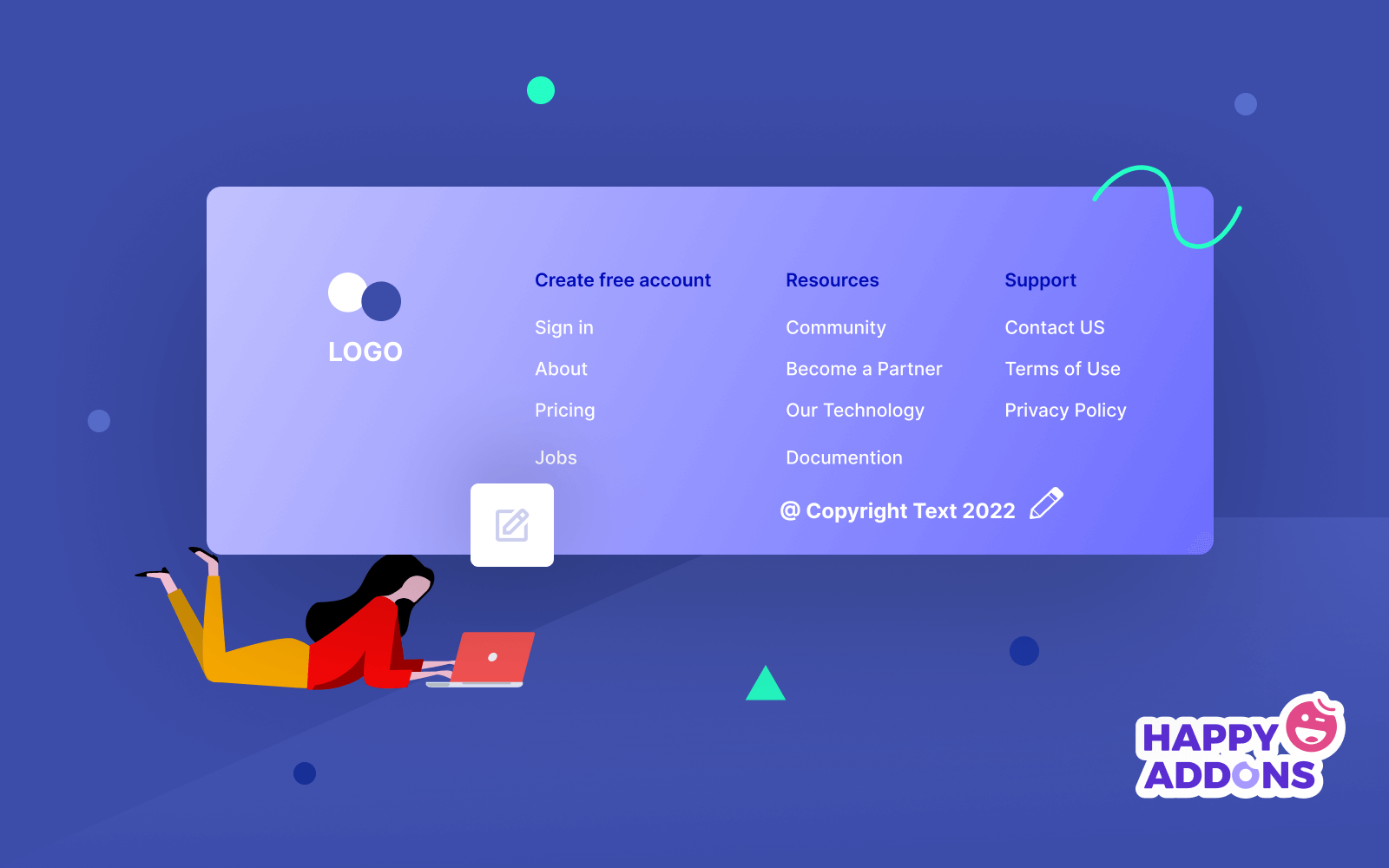
Cada vez que publica contenido en su sitio web, instantáneamente se convierte en protegido por derechos de autor cuando Google lo indexa. Incluso si el contenido se vuelve antiguo, los motores de búsqueda no eliminan el estado de los derechos de autor. Sin embargo, hay algunas razones importantes por las que necesita actualizar el texto y el año de los derechos de autor. Échales un vistazo a continuación.
1. Genera confianza
Si los visitantes notan que su sitio web muestra el estado de los derechos de autor de otra entidad o la fecha del año pasado, pueden asumir que su sitio web está desactualizado y ya no existe. El estado exacto de los derechos de autor puede crear una sensación de confianza entre los visitantes de que su sitio web está verificado y actualmente en modo activo.
2. Muestra tu seriedad
A los clientes les encanta tratar con esos sitios web que se toman en serio el trabajo y los compromisos. A menos que actualice sus textos de derechos de autor y la fecha correctamente, enviará un mensaje a los clientes de que es perezoso y descuidado. Actualizar el estado de los derechos de autor puede aumentar su seriedad.
3. Mantén limpia la imagen de tu marca
Una marca es una combinación de seguridad y compromiso. La sección de pie de página web es una parte integral de su marca. Si incluye los textos de copyright de otras entidades, seguramente los clientes se confundirán y caerán en un dilema. Tener esta sección precisa mantendrá tu imagen de marca limpia.
4. Proteja su contenido para que no sea copiado
El texto de derechos de autor funciona como un aviso de derechos de autor. Disuade a las personas de copiar su contenido y usarlo en sus sitios web. Si algún sitio web copia su contenido, podrá presentar una queja contra él en Google. Pero para eso, debe tener un aviso de derechos de autor en su sitio web de antemano.
¿Es legal cambiar el texto de copyright del pie de página en WordPress?
La respuesta es un gran “SÍ” .
WordPress es un sistema de gestión de contenido de código abierto. Sigue la Licencia Pública General GNU (GPL) . Permite que cualquier persona modifique sus sitios web cambiando el código fuente de WordPress.
Los temas y complementos de WordPress también siguen los mismos principios de licencia de GPL . También le permiten cambiar el texto de copyright del pie de página si se crea allí automáticamente algún texto predeterminado. No infringirá ninguna ley.
¿Qué escribir el aviso de derechos de autor web?
Un aviso de derechos de autor no le cuesta nada, pero puede salvar su sitio web de diferentes tipos de infracciones. Le da a su sitio web una base sólida para presentar una queja contra cualquier sitio web que copie su contenido. Un texto de copyright válido incluye los siguientes elementos.
- Un símbolo de derechos de autor.
- Una palabra como 'Copyright' o 'Corp.'
- Nombre del titular de la web o nombre del sitio web.
- Año de publicacion.
Puede incluir el símbolo '' y el texto 'Copyright' en el pie de página de WordPress o excluir uno. Después de eso, debe escribir el nombre de su empresa o sitio web. Por ejemplo, John Doe 2022 , ABCseed @ 2022 , Copyright @ 2022 SeedCrops , @ Copyright 2022 ScropDeep .
Cómo cambiar el texto de copyright del pie de página: guía paso a paso
Puede cambiar el texto de copyright del pie de página de su sitio de WordPress de muchas maneras. Puede hacerlo mediante un complemento, personalizando el generador de pie de página del tema, editando el archivo PHP o usando un generador de páginas. Los explicaremos en esta sección para que pueda elegir el adecuado según su experiencia.
Método 01: usar un complemento
Con más de 30 000 instalaciones activas, Visual Footer Credit Remover es uno de los complementos más populares para cambiar el texto de copyright del pie de página de WordPress. Inmediatamente después de instalar el complemento, vaya a:
- Herramientas > Eliminador visual de crédito de pie de página .
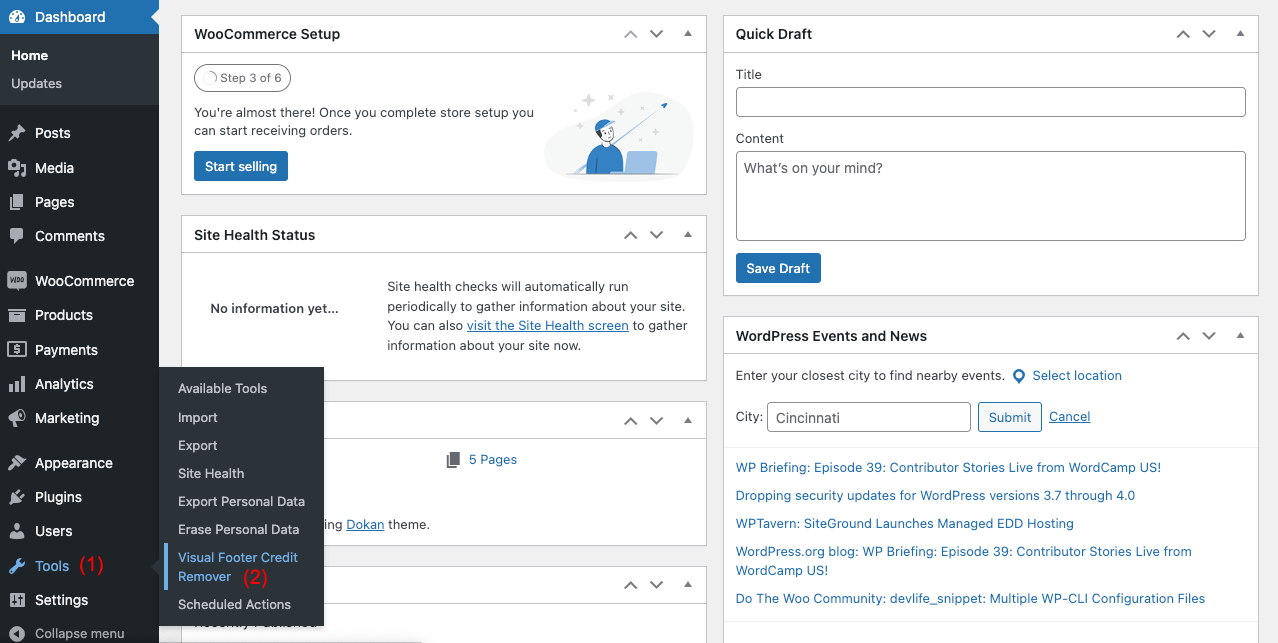
- Se abrirá su página de inicio. Desplácese hacia abajo hasta la sección de pie de página.
- Haga doble clic en la sección de texto de derechos de autor. Eliminará el texto de copyright predeterminado de allí.
- Luego, escriba el texto de derechos de autor que desee en el cuadro del editor de texto del lado derecho.
Verá su texto de derechos de autor que aparece en la sección de pie de página. Por lo tanto, puede editar el texto de copyright de su pie de página de WordPress fácilmente con el complemento.
Pero si no desea utilizar un complemento adicional solo para eliminar el texto de derechos de autor del pie de página, pruebe el siguiente método.
Método 02: personalizar el generador de pie de página del tema
La mayoría de los temas de WordPress permiten a los usuarios personalizar algunas de sus partes. Pero no todos los temas te permiten personalizar opciones similares. Las partes que puede personalizar dependen del tema. Primero, debe verificar si su tema tiene la opción de creación de pie de página o no.
Astra es un tema popular de WordPress que le permite cambiar el texto de copyright del pie de página. Si tiene instalado el tema Astra, puede eliminar el texto del pie de página de derechos de autor de las siguientes maneras.
- Vaya a Apariencia > Personalizar .
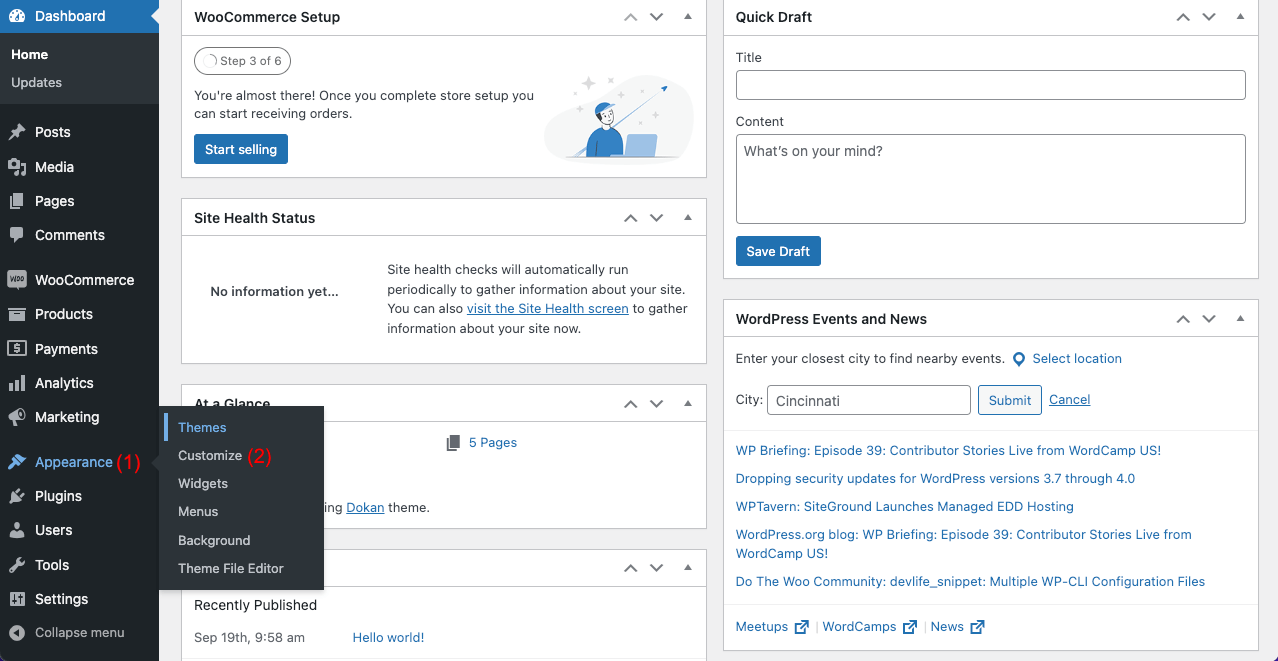
- Haga clic en el Generador de pie de página .
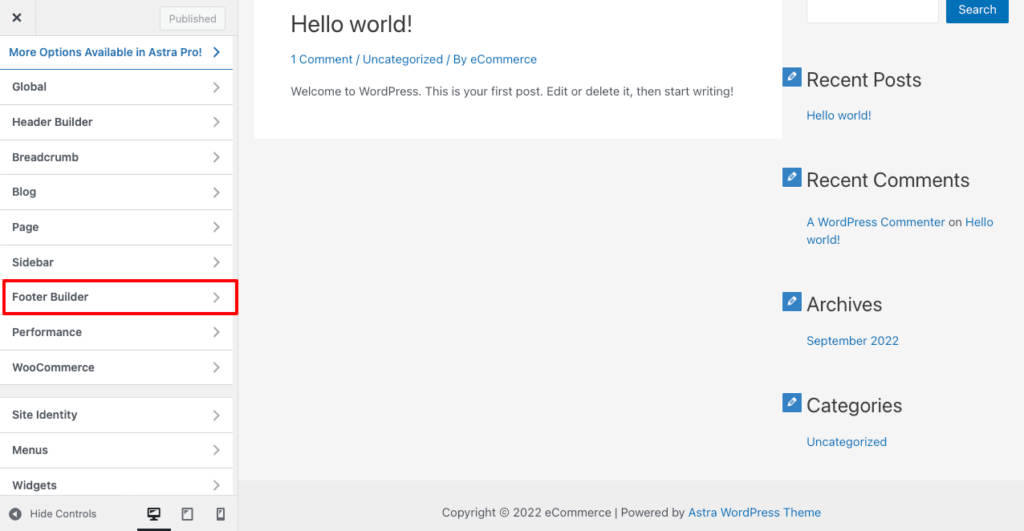
- Seleccione el bloque de derechos de autor.
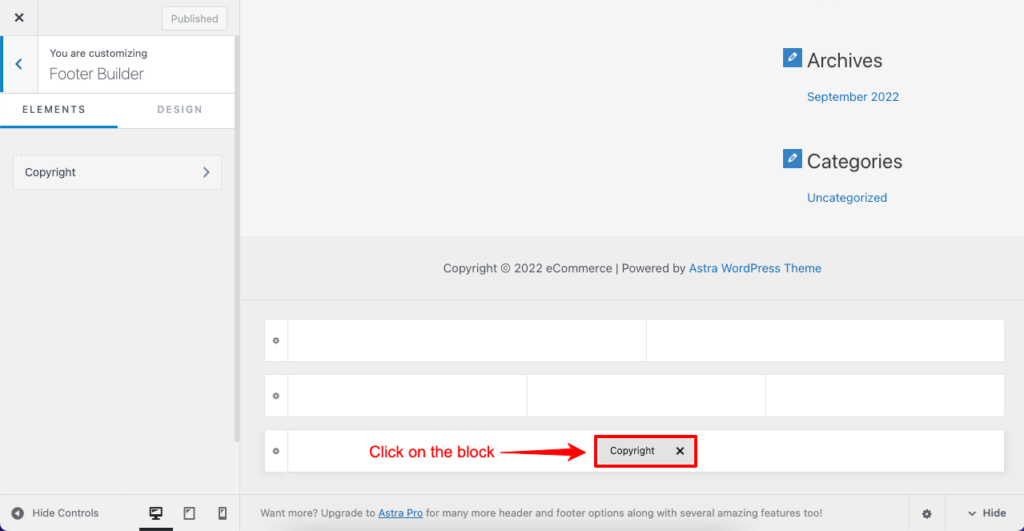
- Se abrirá un editor de texto en el lado izquierdo.
- Escriba su texto allí y vea los cambios en el lado derecho.
- Haga clic en el botón Publicar después de que haya terminado de editar.
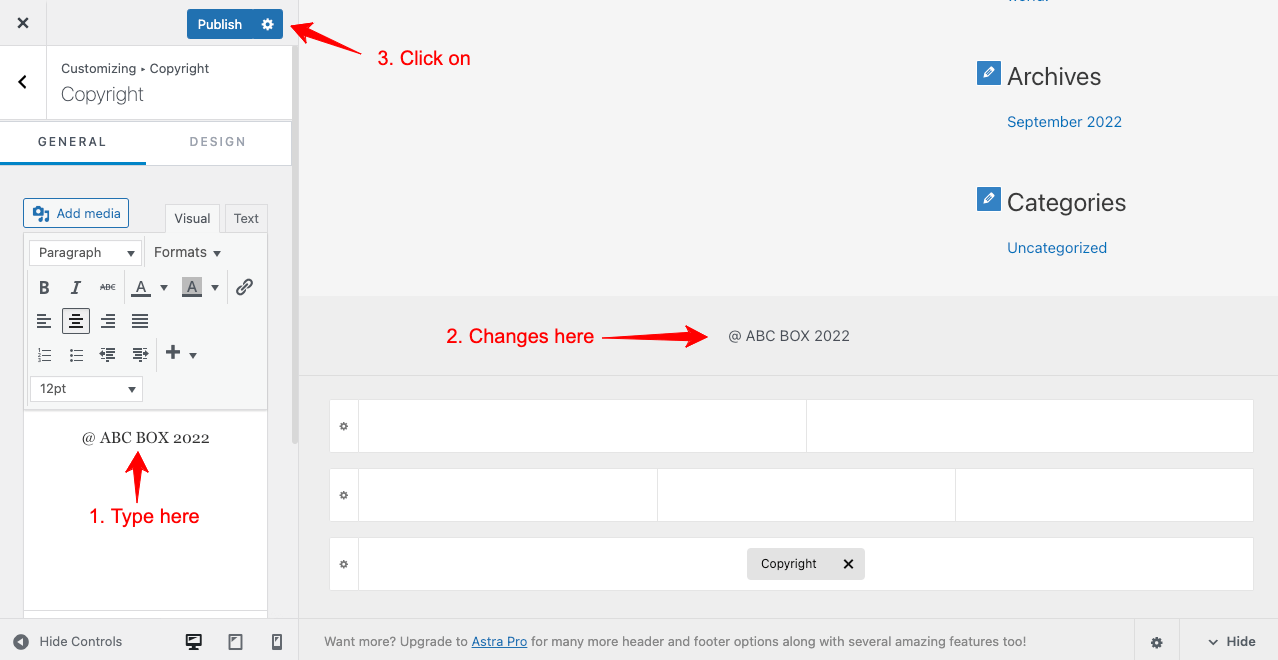
Si no tiene la opción de creación de pie de página integrada en su tema, pruebe las opciones alternativas que se explican a continuación.
Método 03: Editar archivo PHP de pie de página
Puede cambiar el texto de copyright del pie de página desde el archivo footer.php . Encontrará este archivo en la sección Editor de archivos de temas . Pero la misma regla se aplica aquí también. No todos los temas de WordPress le permiten personalizar el texto de crédito del pie de página desde la sección del archivo PHP.
El valor predeterminado de WordPress Twenty Twenty-One es un tema que también le permite editar el texto de crédito del pie de página. Si tiene el tema instalado, siga los pasos a continuación.
- Vaya a Apariencia > Editor de archivos de temas .
- Seleccione Pie de página de tema debajo de Archivos de tema.
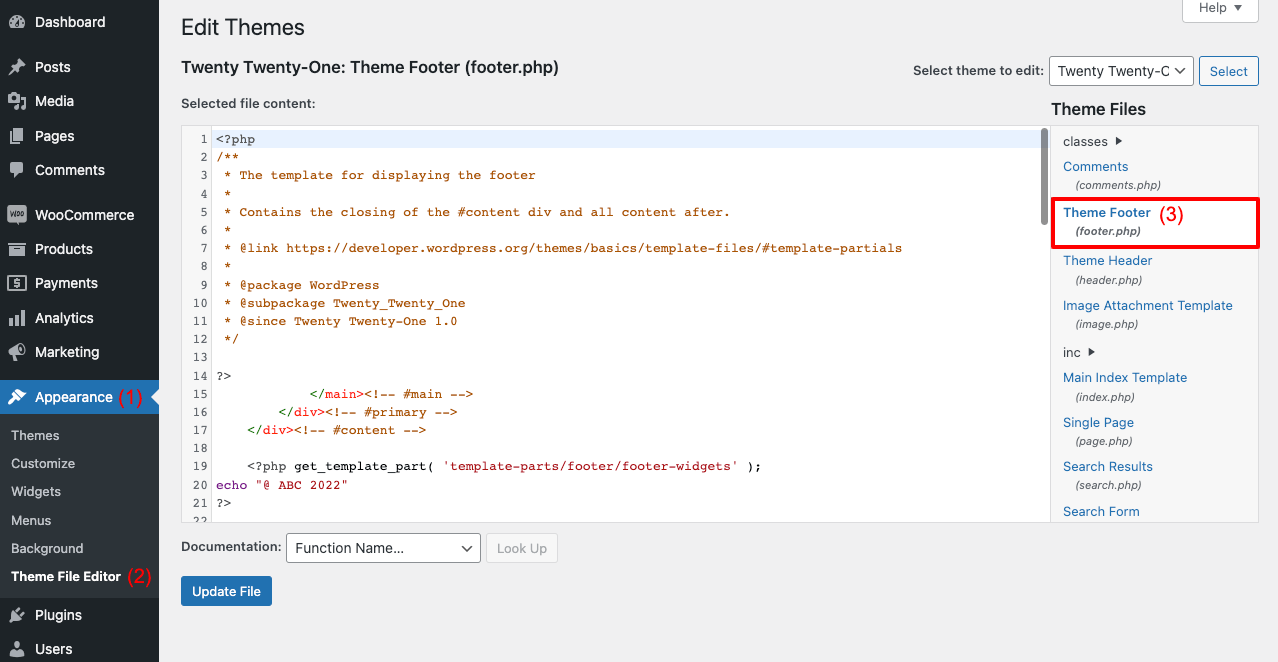
- Busque el código marcado a continuación en el archivo footer.php.
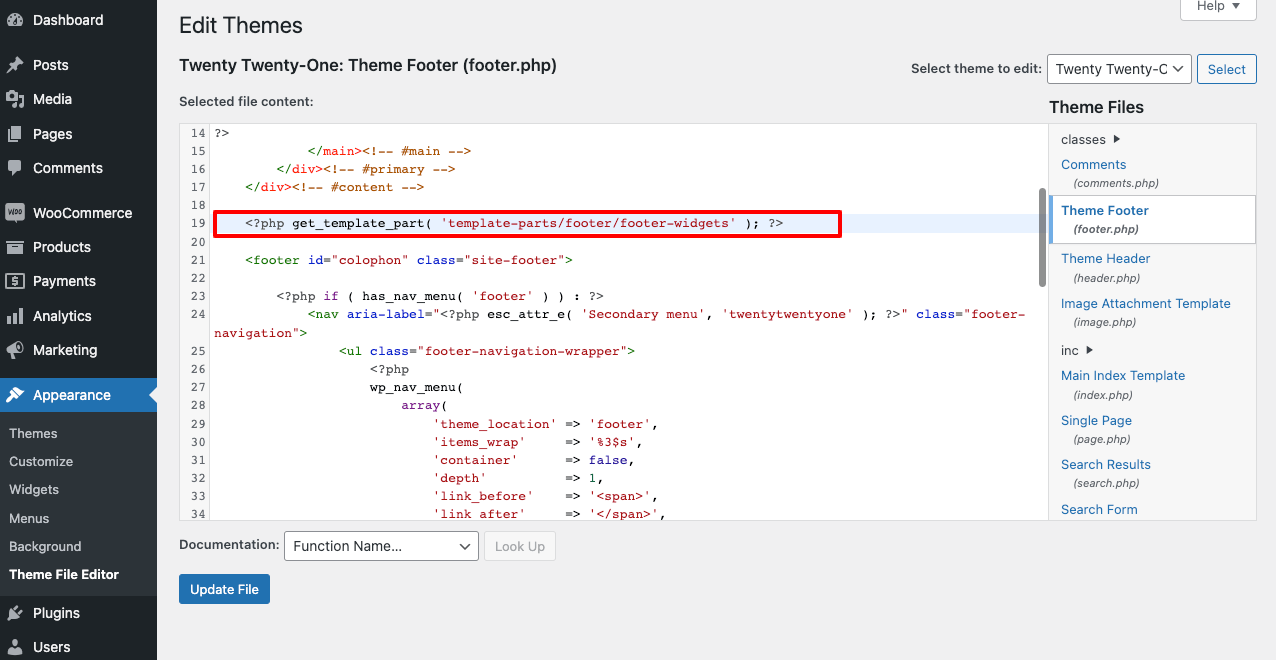
- Agregue el código [echo “@ texto de derechos de autor”] dentro de este código siguiendo la imagen a continuación.
- Haga clic en el botón Actualizar archivo una vez que haya terminado.
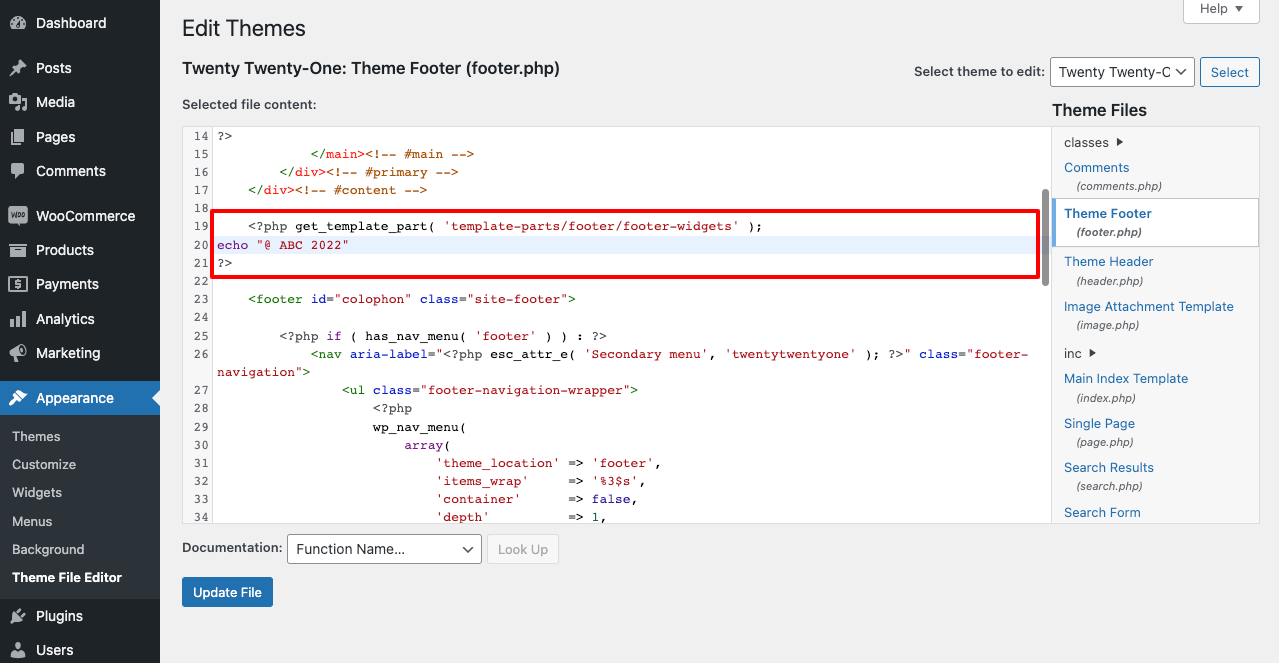
- Verás el resultado final así.
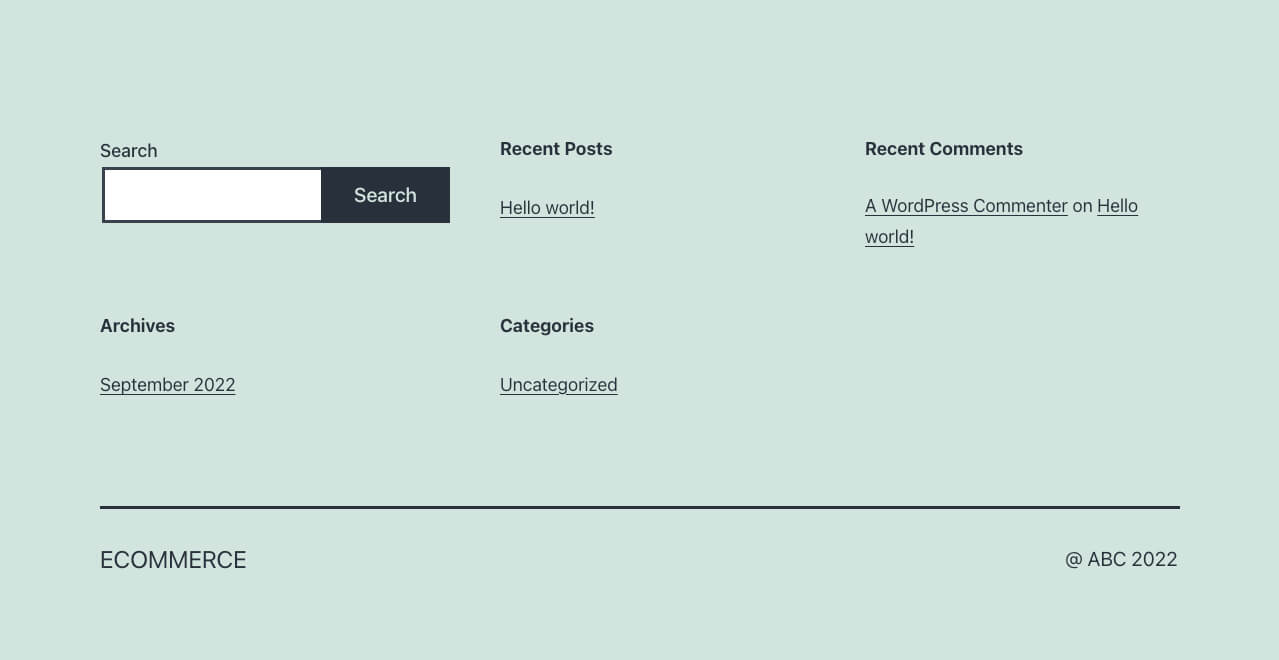
Es posible que no encuentre la opción de personalización de créditos de pie de página en su archivo footer.php . Muchos desarrolladores de temas no mantienen esta opción abierta para los usuarios. Si su sitio web no lo tiene, siga los otros métodos explicados en este artículo.

Nota: Editar el código del tema es muy arriesgado si no tienes experiencia en HTML/CSS. Un solo error puede causar una falla en su sitio web. Mejor creas un tema hijo antes de tocar esta sección. Guardará su sitio web incluso si comete algún error en la sección Archivo de tema.
Método 04: Usando Elementor Page Builder
Con más de 5 millones de instalaciones activas, Elementor es un popular complemento de creación de páginas mediante el cual puede diseñar y personalizar todas sus páginas web como desee. Tiene cientos de widgets interesantes y numerosas funciones que pueden potenciar aún más su sitio web.
Le permitirá personalizar el texto de derechos de autor del pie de página y establecer dinámicamente el año de derechos de autor a la vez. Primero, instale y active el complemento Elementor en su sitio web. A continuación, siga los pasos que se explican a continuación.
- Vaya a Plantillas > Generador de temas .
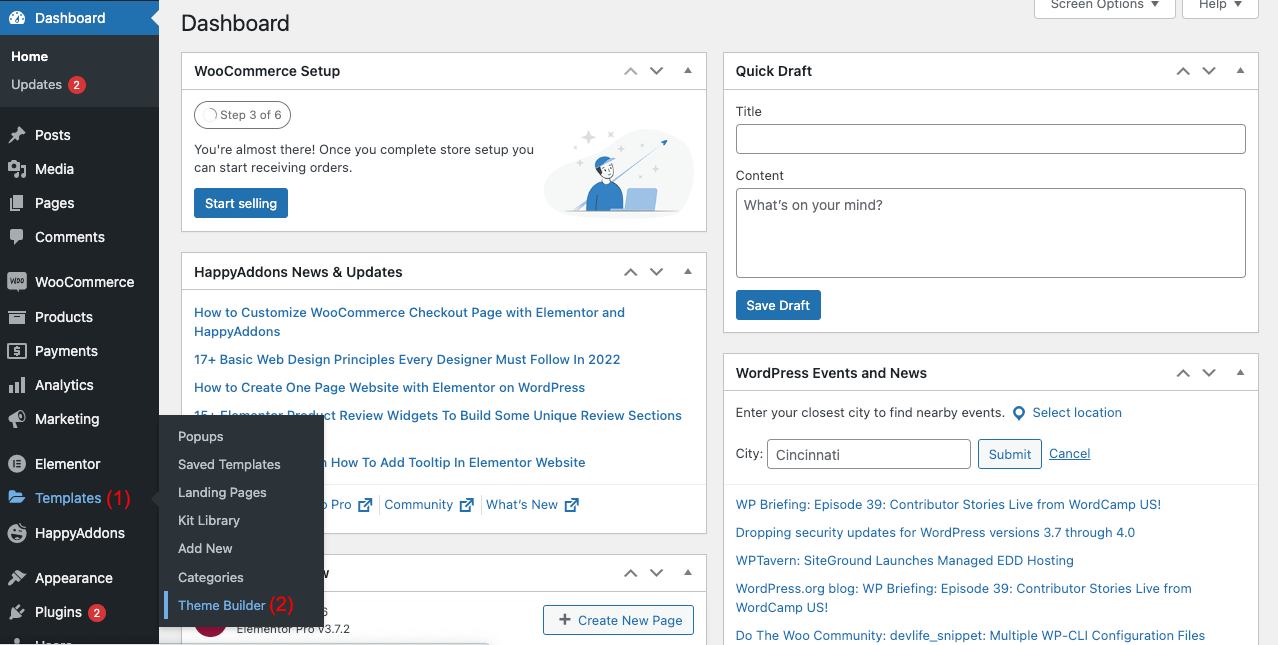
- Haga clic en la sección Pie de página.
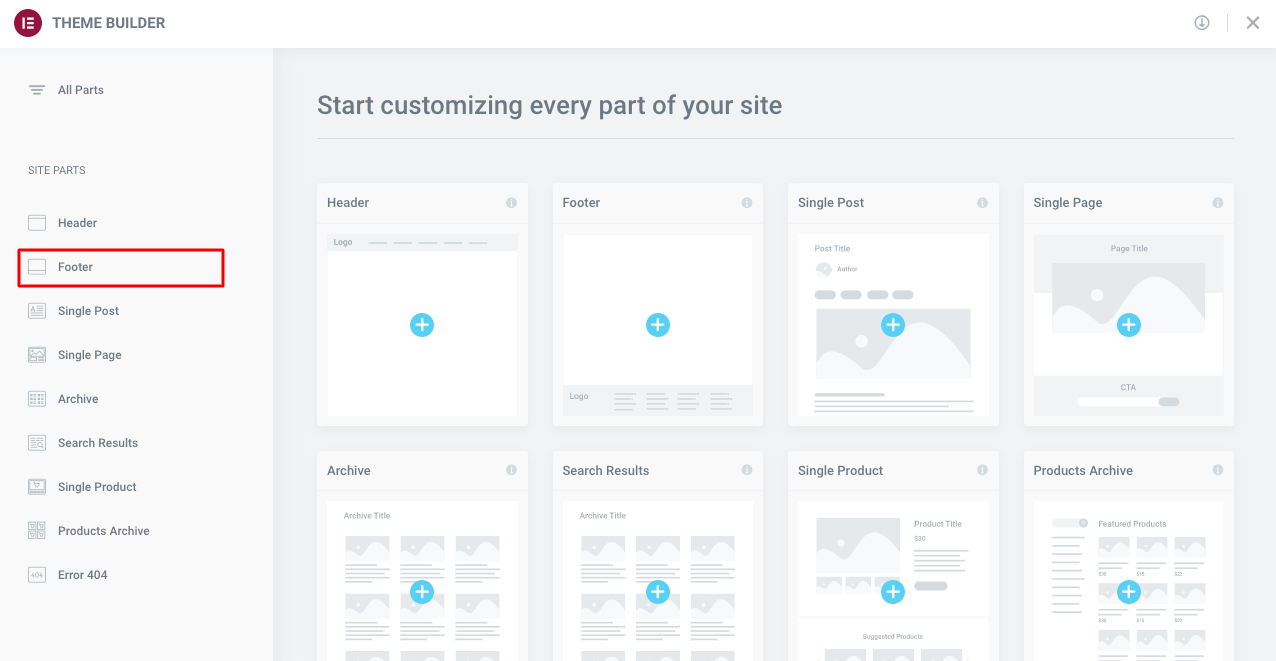
- Haga clic en el botón Agregar nuevo .
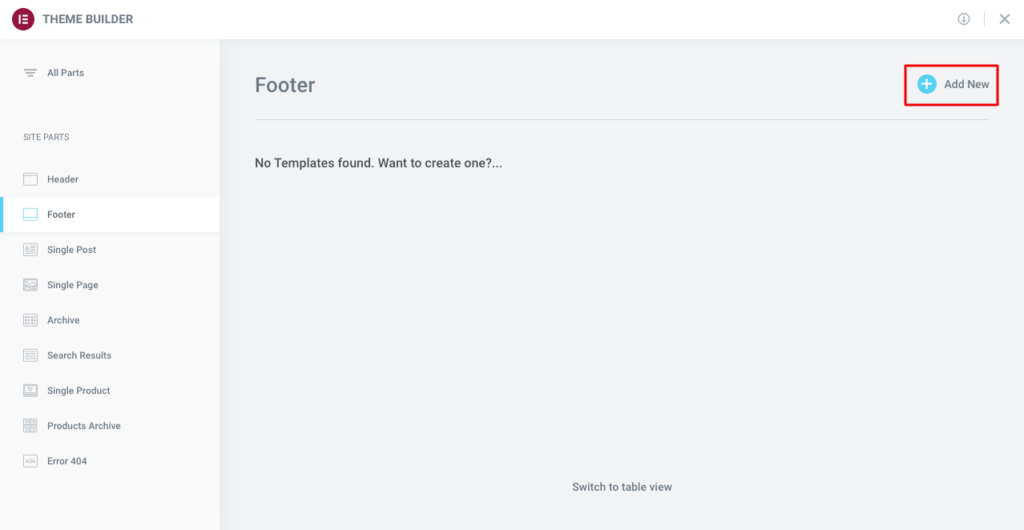
- Aquí encontrará numerosos pies de página listos para usar. Elige el que más te guste.
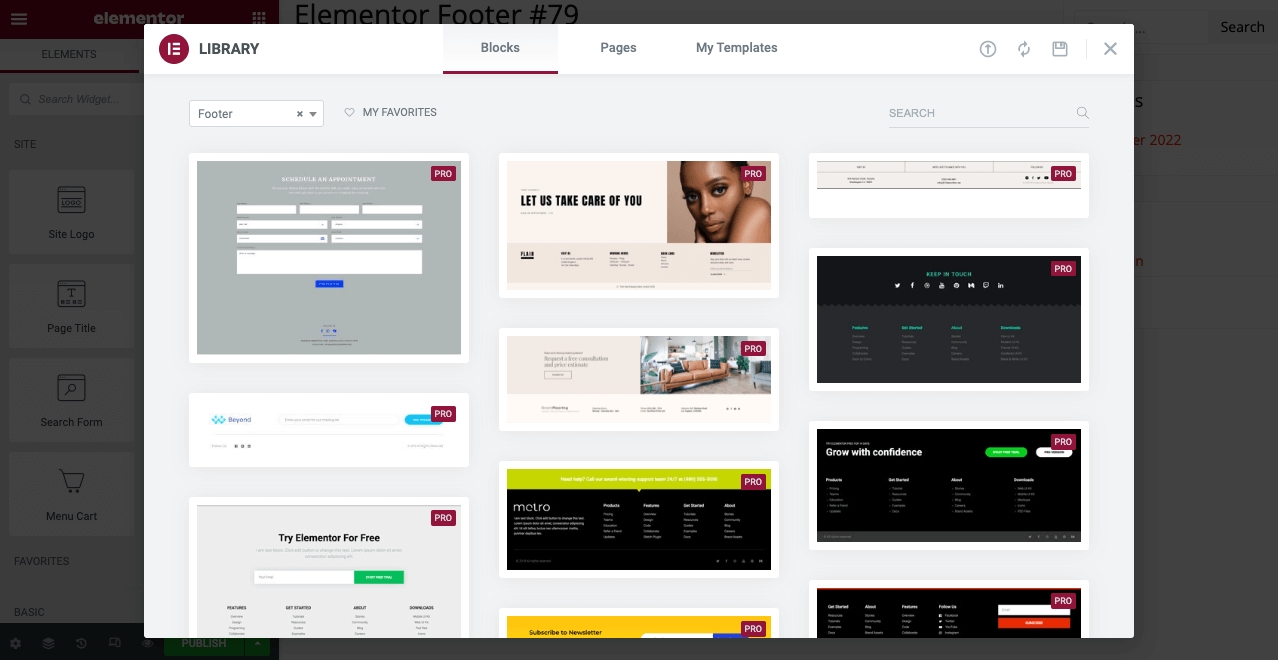
- Coloque el cursor en la sección de texto del pie de página de derechos de autor y haga clic en él.
- Obtendrá una opción de edición de texto en su lado izquierdo.
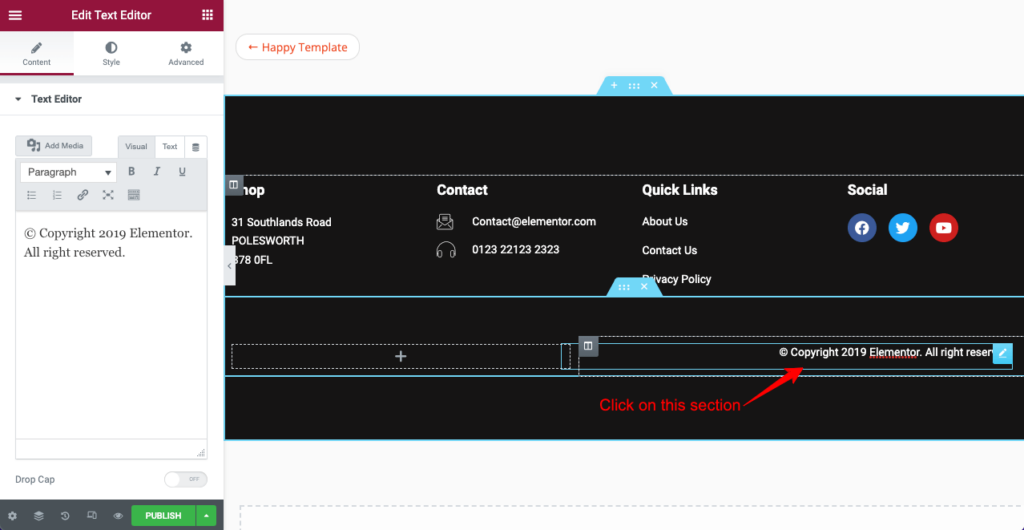
Elementor le permite establecer el año de publicación en el texto de derechos de autor de forma dinámica. Significa que este año de publicación seguirá cambiando automáticamente una vez que finalice el año. No tendrás que hacerlo manualmente.
- Hay una opción de etiqueta dinámica en el editor de texto. Haz click en eso.
- Seleccione la fecha y hora actual de la lista de etiquetas. Verá que la fecha de publicación cambió automáticamente.
- Haga clic en el campo Fecha y hora actual .
- Obtendrá opciones para cambiar el formato de fecha y hora.
- Puede agregar texto de derechos de autor y establecer su posición desde la sección Avanzado .
Como se demuestra en este video a continuación.
- Si lo desea, puede cambiar la posición del texto, la tipografía, el color y la sombra del texto desde la sección de estilo.
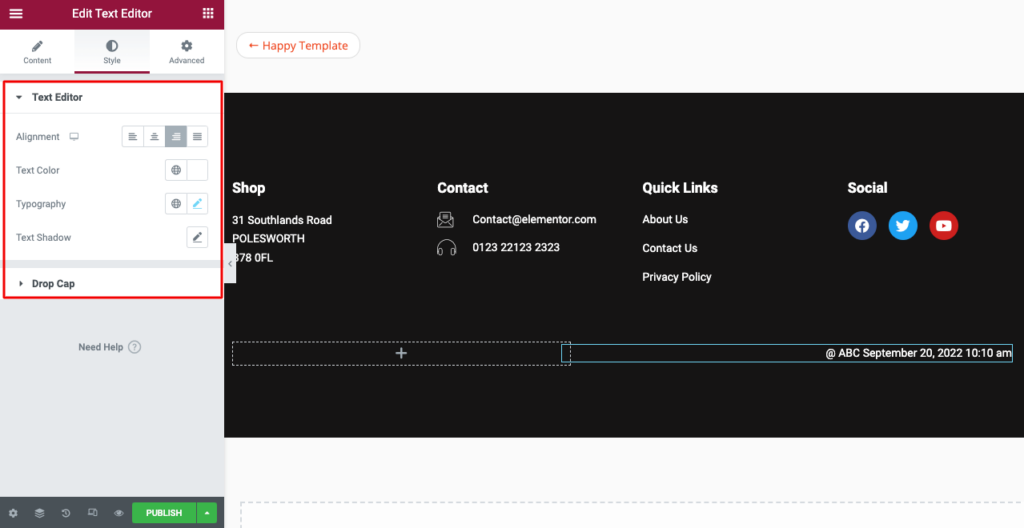
Finalmente, haga clic en el botón Publicar en la parte inferior del panel de Elementor. Por lo tanto, puede editar el texto del pie de página de derechos de autor y establecer el año de publicación dinámicamente.
Preguntas frecuentes sobre cómo cambiar el texto de copyright del pie de página en WordPress
Ahora, responderemos algunas de las preguntas más frecuentes sobre cómo cambiar el texto de derechos de autor del pie de página en WordPress. Esperamos que mejore aún más su base de conocimientos.
¿Qué significa el símbolo de derechos de autor?
El símbolo de derechos de autor en un sitio web significa que el propietario del sitio web posee legalmente el contenido de este sitio web. Si cualquier otro sitio web intenta copiar este contenido, el propietario de la web tiene derecho a presentar una queja contra esos sitios web.
¿Qué es un pie de página en un sitio web?
Un pie de página es la sección inferior de cualquier sitio web. Incluye información importante como un aviso de derechos de autor, mapa del sitio, logotipo, política de privacidad, enlaces a redes sociales, íconos, un formulario de registro de correo electrónico, información de contenido, etc.
¿Qué elementos de un sitio web no se pueden proteger con un aviso de derechos de autor?
Un aviso de derechos de autor no puede proteger la idea del contenido, los conceptos, las palabras clave, la estructura del contenido y el mapeo temático. Garantiza que nadie pueda copiar directamente sus blogs, redacción e imágenes publicadas.
¿Cómo maneja Google la infracción de derechos de autor?
Google cumple con la Ley de derechos de autor del milenio digital (DMCA) de 1998. Protege el contenido de un titular de derechos de autor contra el robo en línea. Este robo en línea puede ocurrir a través de la reproducción y distribución ilegal de contenido con derechos de autor como textos, libros, películas, textos, música, etc.
¿Cómo informo a Google si se copia mi contenido web?
Google lanza múltiples actualizaciones cada año. Si encuentra un sitio web que plagia el contenido protegido por derechos de autor de otro sitio web, lo incluye automáticamente en la lista negra. Pero esto es a veces un proceso largo.
Entonces, si desea presentar un informe contra cualquier sitio web plagiador al instante, puede seguir los pasos a continuación.
1. Vaya a la Ayuda legal de Google
2. Búsqueda de Google
3. Búsqueda de Google
4. Cuestión de propiedad intelectual
5. Infracción de derechos de autor
6. Sí, soy el propietario de los derechos de autor o estoy autorizado para actuar en nombre del propietario de los derechos de autor.
7. Otro
8. Crear una solicitud
Conclusiones finales sobre cómo cambiar el texto de copyright del pie de página en WordPress
Mencionamos una cosa al comienzo de este artículo: a muchos usuarios de la web no les preocupa el texto de copyright predeterminado en la sección de pie de página. Pero el escenario real es que la mayoría cree que cambiarlo es una tarea complicada. Por lo tanto, no les encanta echarle una mano.
Pero cambiar el texto de derechos de autor del pie de página es muy fácil si conoce el método correcto. Hemos explicado cuatro formas diferentes en este artículo en las que puedes hacerlo. Con suerte, después de leerlos, todos sus miedos y dudas se desvanecerán. Es su turno de elegir el método que se adapte a sus necesidades y experiencia técnica.
Si aún tiene algún problema con respecto a este tema, le solicitamos que lo mencione en la sección de comentarios a continuación. Nuestro equipo de soporte le responderá pronto. Para obtener más artículos interesantes, suscríbase a nosotros y siga nuestras páginas de Facebook y Twitter.
Suscríbete a nuestro boletín
Obtenga las últimas noticias y actualizaciones sobre Elementor
